by Aria Apr 10,2025
Minecraft, любимая игра с песочницей, играет не только на широком спектре устройств, но и на Chromebook. Учитывая, что Chromebook работает на Chrome OS, вы можете задаться вопросом, возможно ли наслаждаться Minecraft на таком устройстве. Ответ - громкий да! В этом комплексном руководстве мы углубимся в процесс установки и предложим ценные советы по повышению производительности.
Для стабильного игрового процесса на Chromebook необходимы следующие спецификации:
Это минимальные требования к управлению Minecraft на Chromebook. Если вы столкнетесь с проблемами производительности, несмотря на то, что в конце концов, мы предоставим руководство, чтобы помочь оптимизировать вашу настройку. Теперь давайте погрузимся в процесс установки. Вы можете напрямую установить издание Bedrock из магазина Google Play, что является простым: просто откройте магазин, найдите Minecraft и перейдите на его страницу. Обратите внимание, что полная цена составляет 20 долларов, но если у вас уже есть версия для Android за 7 долларов, вам нужно будет заплатить только $ 13. Этот метод идеально подходит для тех, кто ищет беспроблемную установку.
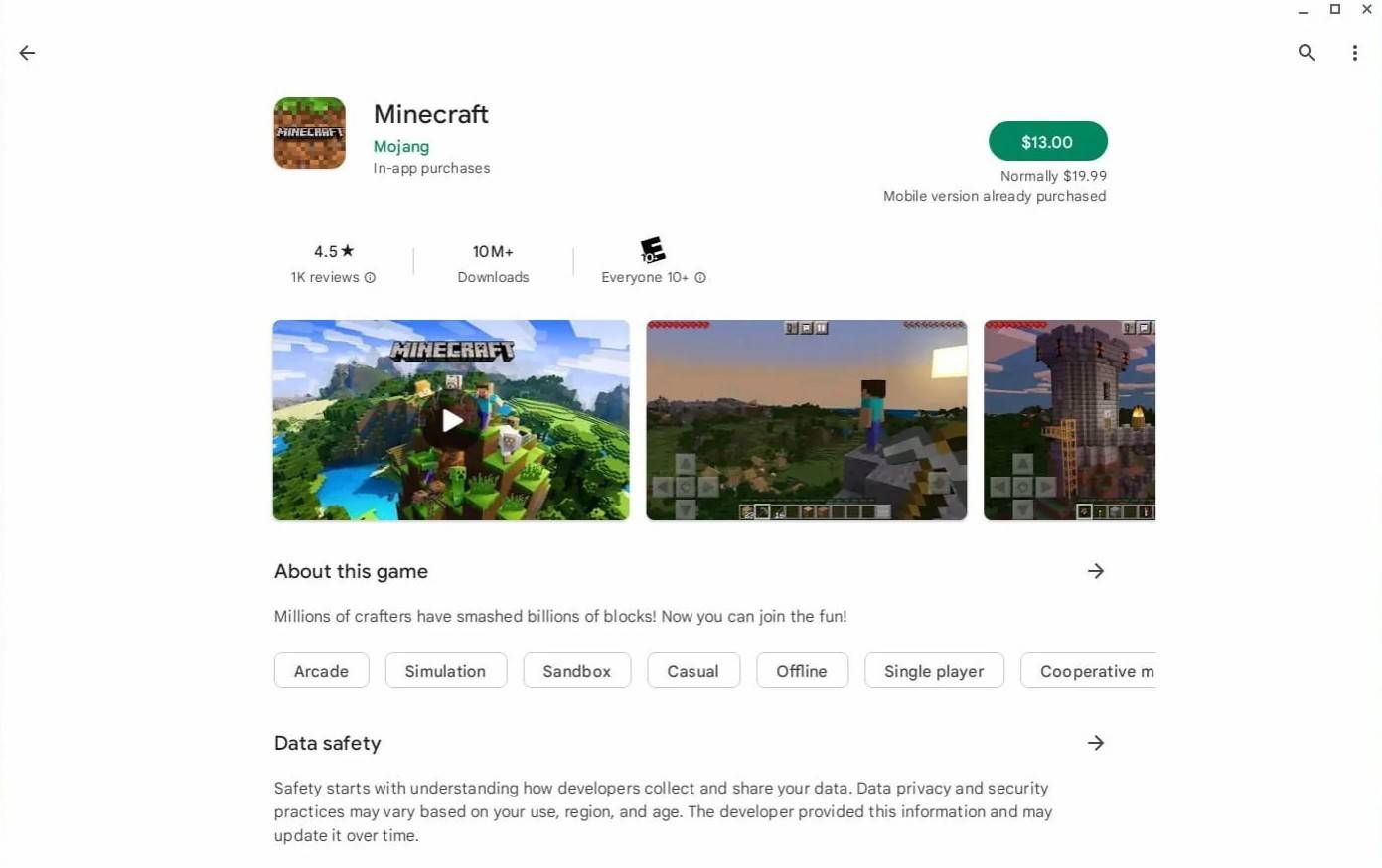 Изображение: aTchromeBooks.com
Изображение: aTchromeBooks.com
Тем не менее, некоторые игроки предпочитают Java Edition, которое предлагает больше настройки. К счастью, Chrome OS, основанная на Linux, поддерживает эту версию. Процесс установки требует внимания к деталям, так как Chrome OS значительно отличается от Windows, и вам нужно ввести какой -то код. Мы подготовили пошаговое руководство, чтобы помочь вам установить Minecraft на вашем Chromebook всего за 30 минут.
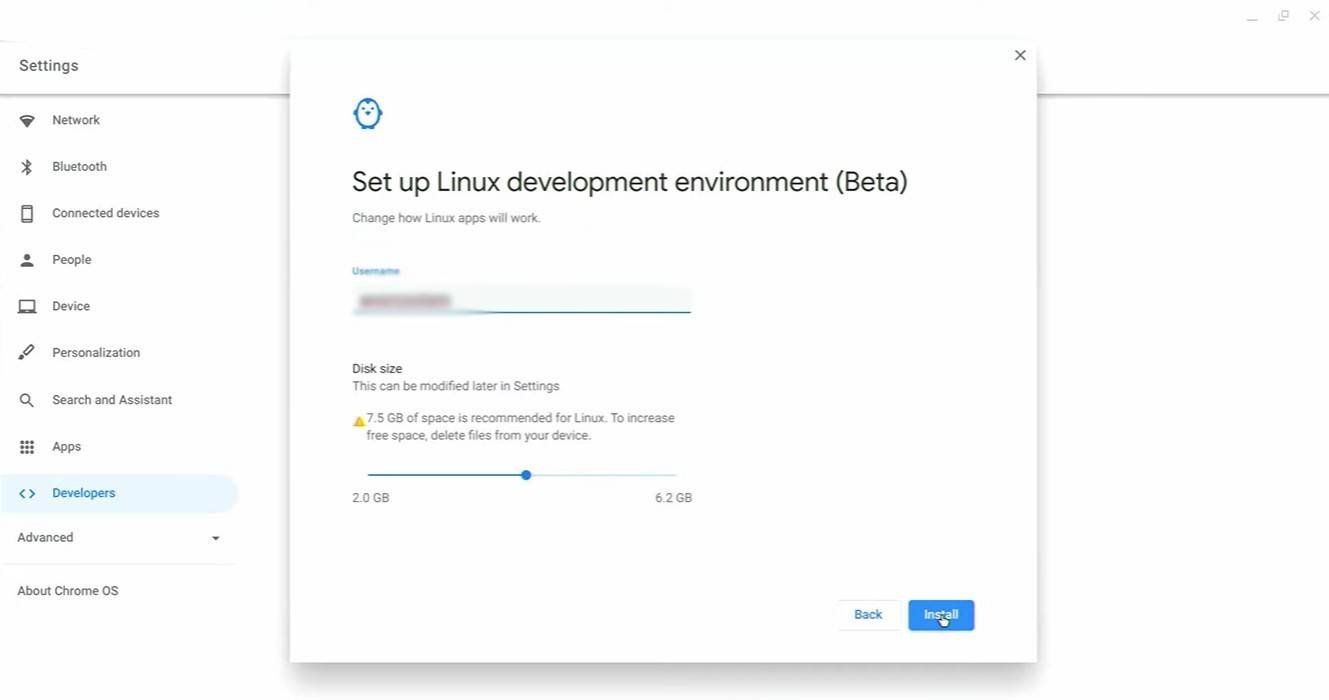 Изображение: YouTube.com
Изображение: YouTube.com
Для начала вам нужно будет включить режим разработчика на вашем Chromebook. Получите доступ к настройкам через эквивалент меню «Start», отправляйтесь в раздел «Разработчики» и переключите опцию «среда разработки Linux». Следуйте инструкциям на экране до тех пор, пока не откроется терминал, который функционирует аналогично командной строке Windows и будет использоваться для дальнейших шагов.
 Изображение: YouTube.com
Изображение: YouTube.com
Mobile Legends: выпуск кодов активации в январе 2025 г.
Android Экшен-Защита
Карман TCG Pokemon: паралич, объяснение (и все карты со способностью «паралич»)
Платформер Brutal Hack And Slash Blasphemous выходит на мобильные устройства, предварительная регистрация уже доступна
Pokémon TCG Pocket скоро бросает торговую функцию и расширение SmackDow
Мифический остров дебютирует в ККИ Покемон, время раскрыто
Гвен: 5 лучших палуб на 2025 год - раскрыты стратегии
Marvel Rivals представляет новую карту центра города

Лучшие сборки в Once Human для PvE и PvP
Dec 18,2025
Поддержка контроллеров GameCube на Switch 2 подтверждена только для классических игр.
Dec 18,2025

Лучшие моменты киберспорта 2024 года
Dec 17,2025

Dark Spire Legends: Nightfall вышла на Android
Dec 17,2025
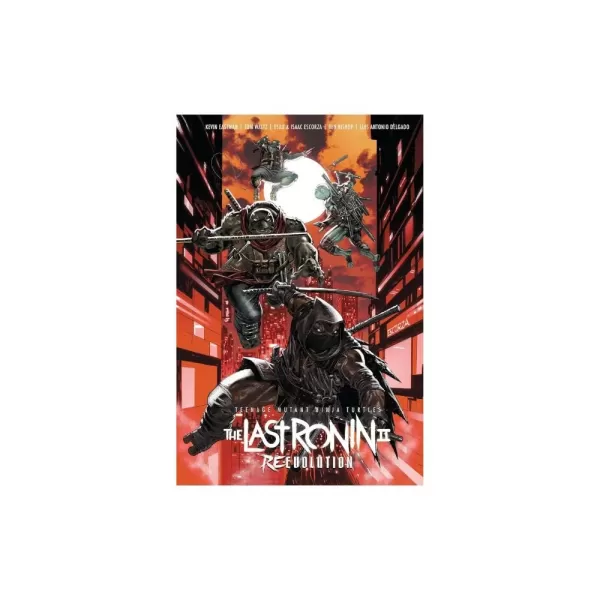
TMNT: Последний Ронин II — предзаказ уже открыт.
Dec 17,2025